Projeto multiplataforma, que permite lêr e escrever dados na porta serial.
SSC foi escrito em Lazarus e roda em Linux, Windows, Linux ARM (raspberry).
Permitindo analisar os dados seriais trafegados.
O SSC Permite 3 usos dentro do que foi construído:
- Leitura e Escrita direta da Serial e USB
- Roteamento TCP/Serial – Serve como gateway para envio de dados.
- Rpteamento e emulação de equipamento remoto
Compatibilidade
O SSC é compatível com o Windows, Linux, Linux Raspberry.
Instalação
Instalação Windows
Entre na pasta do GIT , na pasta win_X64, contem os instaladores para esta plataforma.
https://github.com/marcelomaurin/SSC/tree/master/bin/win_X64
Baixe sempre a versão mais nova do repositório.
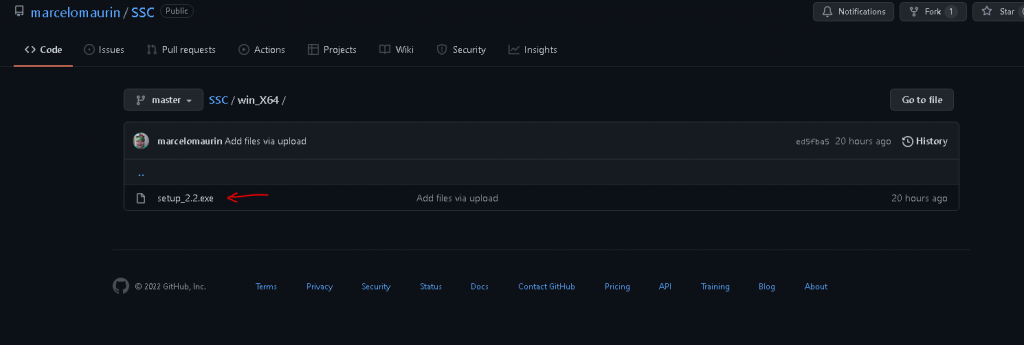
Em seguida desinstale a versão anterior da aplicação.
Em seguida basta rodar o instalador no windows.
Instalação no Linux Ubuntu
A instalação no Linux é feita de forma similar ao windows, siga os passos abaixo:
Entre no GIT HUB, e baixe a versão mais recente do pacote.
https://github.com/marcelomaurin/SSC/tree/master/bin/lin_bin
Entre com super user, e digite o seguinte comando:
apt install ./ssc2_2.4.2_amd64.deb
caso exista versão mais nova, selecione sempre a mais recente.
Instalação no Raspberry PI
A instalação no Linux é feita de forma similar ao windows, siga os passos abaixo:
Entre no GIT HUB, e baixe a versão mais recente do pacote.
https://github.com/marcelomaurin/SSC/tree/master/lin_bin
Entre com super user, e digite o seguinte comando:
apt install ./ssc2_2.4.2_arm.deb
caso exista versão mais nova, selecione sempre a mais recente.
Funcionalidades do SSC
Leitura e Escrita
Permite o acesso a dados Seriais, sobre diversas velocidades e portas.
É o processo mais simples.
Para conectar via Serial, basta realizar a seguinte operação:
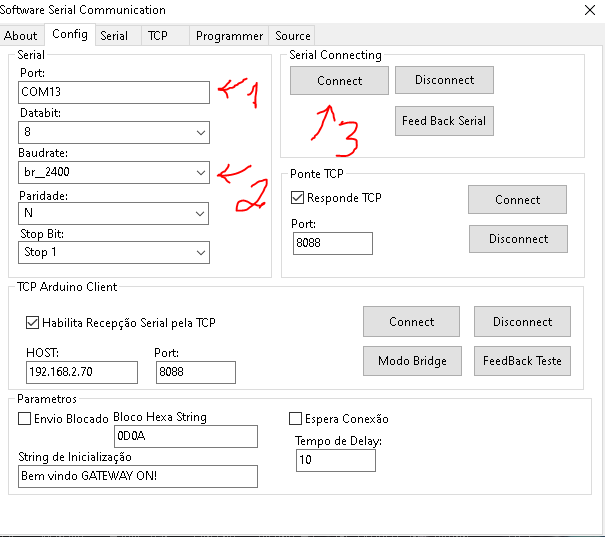
Para conectar no modo Serial, é muito simples.
Selecione a porta que esta alocada o dispositivo (1). Em seguida selecione o baud rate do dispositivo que deseja comunicar.
Click no botão Connect, dentro da caixa Serial Connecting.
Roteamento modo TCP/Serial
O modo TCP Serial é o modo que se cria uma porta TCP, que permite a recepção de dados da Serial e envio através do TCP Socket.
O modo TCP Serial, permite conectar pela TCP acessando dispositivo Serial.
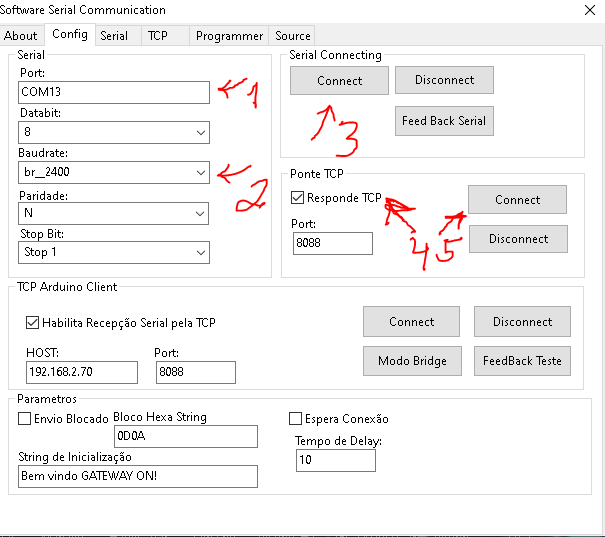
Para acessar o TCP Serial, entre no SSC, na aba config.
Em seguida selecione a porta (1), e o baud rate (2), clicando em conect (3);
Por fim indique a porta (4) na caixa Ponte TCP, e click no botão Connect (5).
Uso do Roteador TCP Serial
Para utilizar o SSC como Roteador TCP Serial , é necessário:
- baixar o firmware felinesrv.ino
- Na maquina que se deseja rotear, instale o SSC, habilitando roteamento. Deve-se apontar tambem o ip e porta (8088) que será instalado o Arduino.
- Conecte o arduino no PC que será receptor do roteamento.
- Instale o arduino
- Na porta do arduino, será enviado os dados seriais da porta que recebeu a informação.
Neste esquema, é possível conectar dispositivos seriais remotamente.
Basta apontar a porta do arduino.
A velocidade padrão da comunicação serial do arduino é 2400bps.
Podendo ser alterado se necessário.
Quando o cliente estiver em uma velocidade diferente, o gateway (arduino) fará o ajuste de velocidade automático.
Em função do ajuste, poderá haver delay ou retardo na comunicação, conforme volume de dados transmitidos.
A versão do SSC é 0.7 (mínima)
Caso tenha dúvidas no funcionamento deste projeto, entre em contato conosco, pelo email:mailto:marcelomaurinmartins@gmail.com
Funcionamento ARDUINO
Requisitos do Arduino
- Arduino Mega
- Ethernet Shield
Controles e debugs
- Porta 12 – Controle de Debug
- Porta 11 – Controle de Echo pela entrada socket
Controle de Log SD
O Arduino somente mostra o log na serial, quando estiver em modo debug (PIN12 HIGH), porem havendo um cartão SD instalado, ele gera automáticamente um arquivo log.txt de toda a comunicação.
Echo de resposta
O Echo consiste em a devolução de tudo que foi enviado pelo cliente.
O objetivo é validar a comunicação.
Para ativar o echo o PIN11 tem que ter valor HIGH.
GIT do Projeto
https://github.com/marcelomaurin/SSC
Screen Shots
Equipamento para ECHO

Execução do Arduino

Tela do debug Internet

Tela no Windows


